Was ist Padlet TA?
Padlet TA ist unser KI-gestützter Lehrassistent, der Ihnen hilft, ansprechende und unterhaltsame Lehrmaterialien zu erstellen. Er ist jetzt unter ta.padlet.com verfügbar.
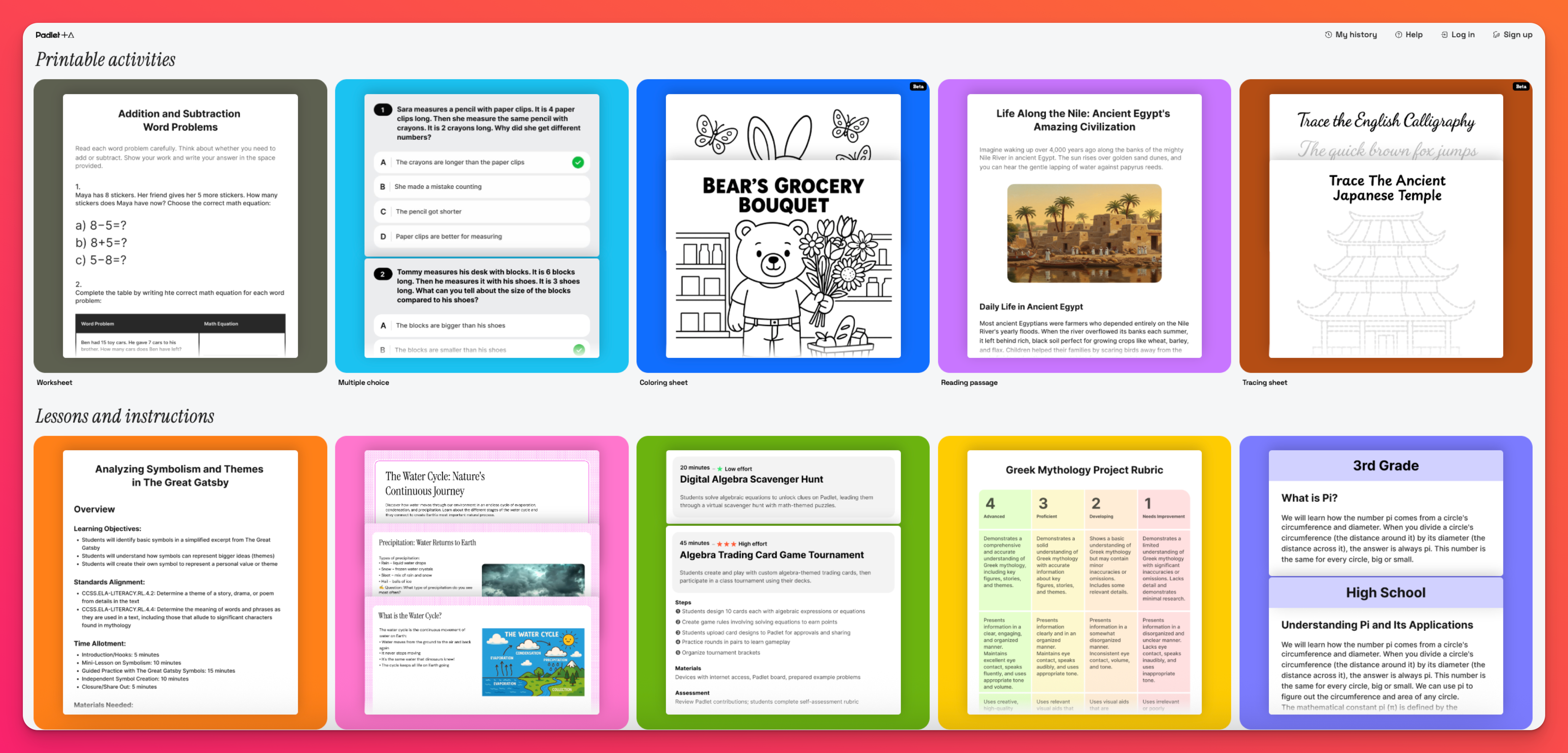
Wie funktioniert es?
Wenn Sie ta.padlet.com besuchen, gelangen Sie auf das Dashboard.
Oben auf dem Dashboard können Sie sich anmelden, um ein Padlet-TA-Konto zu erstellen. Wenn Sie bereits in Ihrem Padlet-Konto angemeldet sind, wird durch Klicken auf die Schaltfläche Anmelden automatisch ein Padlet-TA-Konto für Sie erstellt.
Zurzeit ist Padlet TA kostenlos und eine Anmeldung ist nicht erforderlich, um es zu nutzen!
Padlet TA Gemeinschaft
Wählen Sie Community, um Beispiele zu sehen, oder wählen Sie eines der Tools aus dem Dashboard, um endlose Mengen an Lernspaß zu schaffen!

Sieh dir die verschiedenen Beispiele nach Fach, Klassenstufe oder Aktivitätstyp an. Wenn Sie ein perfektes Beispiel gefunden haben, klicken Sie auf Duplizieren und kopieren Sie den Link, um ihn mit Ihren Schülern zu teilen!

Padlet TA-Tools
Wenn Sie zu ta.padlet.com navigieren, werden Sie standardmäßig auf die Seite Tools geleitet. Jedes Tool hat eine Reihe von Eingabeaufforderungen. Sie müssen nur die Aufforderungen ausfüllen, externe Medien hinzufügen (optional) und auf den Pfeil klicken, um Ihre Ergebnisse zu generieren.
Interaktive Aktivitäten
Erstellen Sie Online-Aktivitäten, die sich hervorragend für das Studium des im Unterricht gelernten Materials eignen!

Erstellen Sie Flashcards, Sortier- und Sequenzierungsspiele (derzeit in BETA), Multiple-Choice-Quizze und mehr!
Druckbare Aktivitäten
Erstellen Sie Arbeitsblätter oder Multiple-Choice-Quizze mit wenig Aufwand für Sie. Brauchen Sie schnell eine Lesepassage? Benutzen Sie den Lesetext-Generator, geben Sie Ihre Fragen ein und generieren Sie die Informationen in wenigen Minuten!
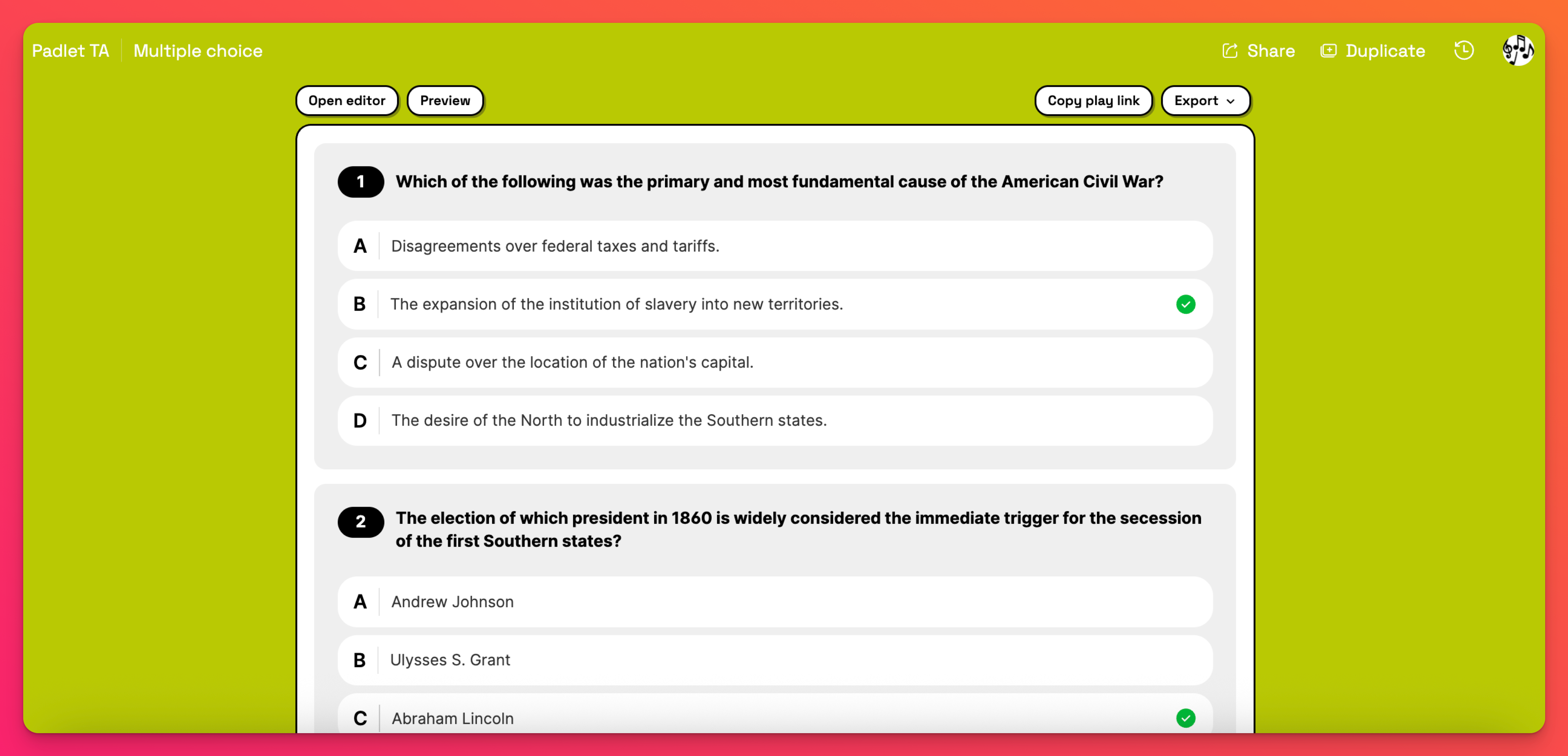
Lektionen und Anleitungen
Unterrichtspläne und Multimedia-Präsentationen sind nicht länger Ihr Erzfeind. Geben Sie Ihre Anforderungen ein und mit einem einfachen Mausklick, voila! Schon ist es fertig!
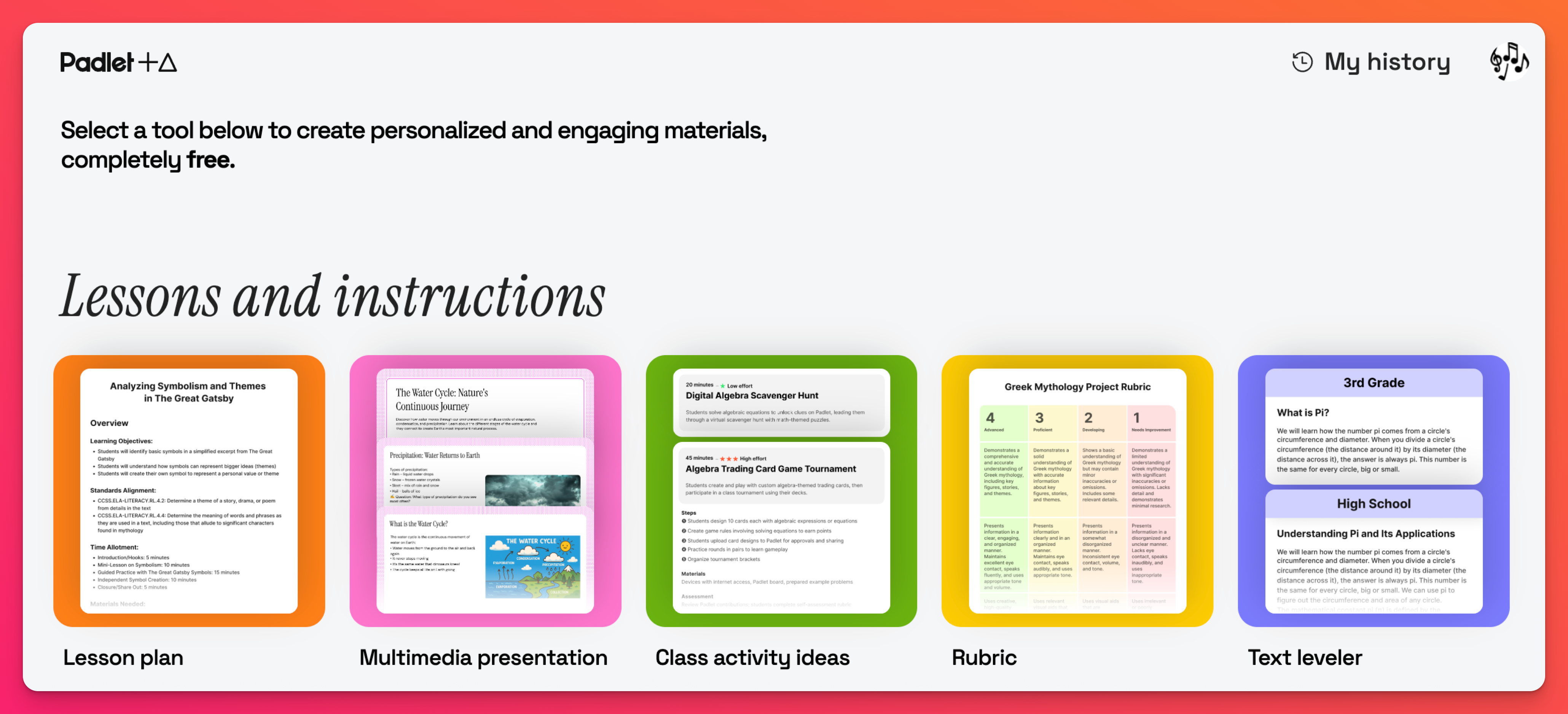
Padlet TA ist dazu da, das Unterrichten zu erleichtern. Wir fördern die Interaktion mit den Schülern, indem wir Werkzeuge zur Verfügung stellen, die die Vorbereitungszeit im Klassenzimmer verkürzen!
Bewährte Praktiken für Prompting
In unserem Leitfaden für bewährte Vorgehensweisen beim Prompten finden Sie Tipps zur Erstellung effektiver Prompts, die zu hochwertigen Ergebnissen führen.
Häufig gestellte Fragen
Muss ich für die Nutzung von Padlet TA bezahlen?
Welche KI-Modelle verwenden Sie?
Verwenden Sie meine Daten, um die KI-Modelle zu trainieren?
Warum kann ich mich nicht anmelden?
Gibt es eine Dateigrößenbeschränkung für Padlet TA-Uploads?
Warum sehe ich den Padlet TA-Button nicht auf meinem Padlet-Dashboard?
Um Ihren Kontotyp zu ändern, klicken Sie auf das Zahnradsymbol "Einstellungen" in der oberen rechten Ecke Ihres Dashboards > wählen Sie "Persönliches Konto" (ganz oben) > " Grundlegende Informationen" > klicken Sie neben "Kontotyp" auf das Dropdown-Menü und wählen Sie " Lehrer" oder "Schulpersonal".
Navigieren Sie zurück zu Ihrem Dashboard, um die Änderungen zu sehen.

